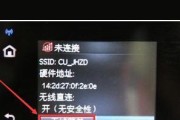在使用电脑的过程中,鼠标是不可或缺的输入设备。然而,当您遇到龙鳞鼠标无线连接失败的情况时,可能会感到十分困扰。没关系,本文将详细引导您解决这一问题,确保您能够顺利继续使用您的鼠标。
龙鳞鼠标无线连接失败的常见原因
在开始解决之前,了解可能导致连接失败的原因是非常重要的。常见的问题可能包括:
无线接收器未正确插入;
鼠标电池电量不足;
干扰信号导致连接不稳定;
鼠标与电脑间的距离过远;
驱动程序出现故障或未更新。

检查鼠标硬件及连接设备
无线接收器问题
确保无线接收器稳固地插入电脑的USB端口中。有时简单的拔出后重新插入可以解决问题。
若接收器损坏或遗失,考虑使用替代方式,如蓝牙连接或更换新的接收器。
鼠标电池检查
检查龙鳞鼠标电池指示灯是否亮起,若不亮则需更换电池。
确保使用的是适合龙鳞鼠标的电池型号,避免电量过低影响连接。

无线信号干扰及距离问题
信号干扰排查
检查周围是否有其他无线设备在干扰信号,如无线键盘、路由器、微波炉等。
尝试改变无线信号通道,或关闭可能产生干扰的设备。
距离调整
确保鼠标与电脑无线接收器之间的距离在推荐范围内,通常不超过10米。
保持直线连接,避免有太多障碍物阻碍信号传输。
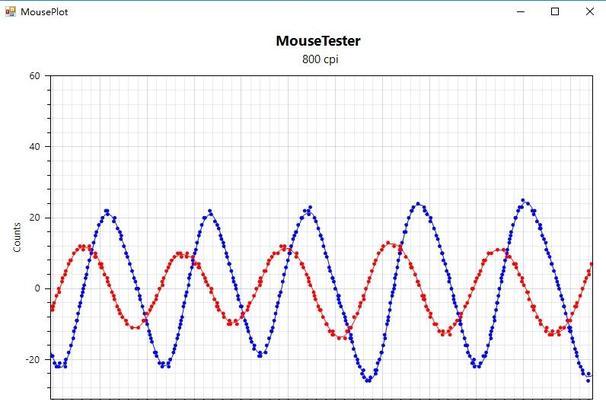
驱动程序问题及更新
驱动程序检查
在电脑设备管理器中检查鼠标驱动是否正常工作,若发现异常,尝试重新安装驱动。
确保使用的鼠标驱动程序是最新版本,可访问官网下载最新驱动。
使用鼠标厂商提供的软件工具
许多鼠标厂商会提供专门的软件来帮助用户管理鼠标设置和诊断问题。
按照软件的指示,检查鼠标连接状态并进行必要的优化。
高级故障排除技巧
重启电脑和鼠标:有时候简单的重启可以解决临时的硬件冲突问题。
尝试在不同的电脑上测试鼠标,以判断问题是否与电脑硬件或操作系统兼容性有关。
检查鼠标底部的配对按钮是否被误触,导致连接模式改变。
综合以上
通过上述步骤,您应该能够解决龙鳞鼠标无线连接失败的问题。若问题依旧存在,建议联系官方客服或专业维修人员进行检查和维修。切记,在排除硬件问题后,软件设置和驱动更新是解决问题的关键步骤。希望以上内容能帮助您顺利解决鼠标无线连接问题,继续享受高效的工作和娱乐体验。
标签: #无线连接